当前位置: 首页 > win7如何更改16位增强色?win716位颜色更改教程
win7如何更改16位增强色-win716位颜色更改教程?
win7系统自带16位颜色和32位颜色,32位颜色更加真实丰富,16位的体积更小输出速度更快,所以如果我们能根据情况随时更换色彩位置,可以提高我们的色彩使用效率,下面就一起来看看如何更换。
win716位颜色更改教程
1、首先右键点击桌面空白处,选择“屏幕分辨率”
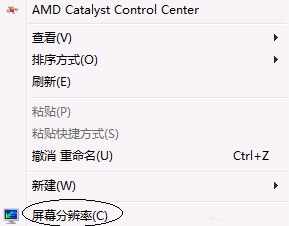
2、然后找到右下角的“高级设置”

3、点击上方“监视器”选项卡。

4、然后就可以在下方更改16位颜色了,如图所示。
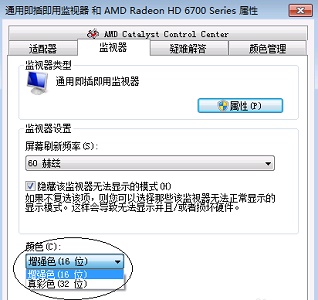
以上就是win716位颜色更改教程了,大家有需要的快去更改16位增强色吧。

2024-10-10

2024-10-08

2024-10-09

2024-10-10

2024-10-10

2024-10-09

2024-10-06